iPad 使用手册
- 欢迎使用
-
-
- 兼容 iPadOS 18 的 iPad 机型
- iPad mini(第 5 代)
- iPad mini(第 6 代)
- iPad mini (A17 Pro)
- iPad(第 7 代)
- iPad(第 8 代)
- iPad(第 9 代)
- iPad(第 10 代)
- iPad Air(第 3 代)
- iPad Air(第 4 代)
- iPad Air(第 5 代)
- iPad Air 11 英寸 (M2)
- iPad Air 13 英寸 (M2)
- 11 英寸 iPad Pro(第 1 代)
- 11 英寸 iPad Pro(第 2 代)
- 11 英寸 iPad Pro(第 3 代)
- 11 英寸 iPad Pro(第 4 代)
- iPad Pro 11 英寸 (M4)
- 12.9 英寸 iPad Pro(第 3 代)
- 12.9 英寸 iPad Pro(第 4 代)
- 12.9 英寸 iPad Pro(第 5 代)
- 12.9 英寸 iPad Pro(第 6 代)
- iPad Pro 13 英寸 (M4)
- 设置基础功能
- 让 iPad 成为你的专属设备
- 与亲朋好友保持联系
- 自定义你的工作区
- 充分利用 Apple Pencil
- 为儿童自定义 iPad
-
- iPadOS 18 的新功能
-
- 阅读 PDF
- 快捷指令
- 提示
- 版权
让 iPad 成为你的专属设备
你可以根据自己的兴趣和喜好来自定 iPad。个性化锁定屏幕和主屏幕,让亮度或文字大小等某些功能触手可及,打开辅助功能以及调整隐私设置等。
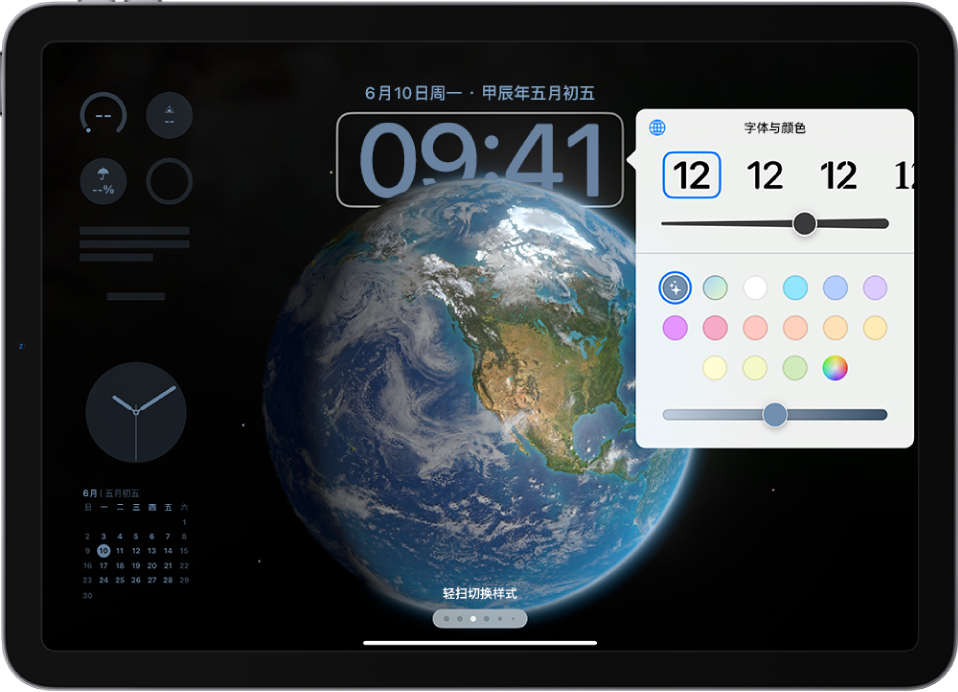
个性化锁定屏幕
你可以展示喜爱的照片、添加滤镜和小组件,甚至更改日期和时间的字体。
若要开始设置,请按住锁定屏幕,然后轻点屏幕底部的 ![]() 。浏览选项画廊,然后轻点一个以自定义其外观。创建了喜爱的锁定屏幕后,轻点“添加”,然后轻点“设为墙纸组合”。
。浏览选项画廊,然后轻点一个以自定义其外观。创建了喜爱的锁定屏幕后,轻点“添加”,然后轻点“设为墙纸组合”。
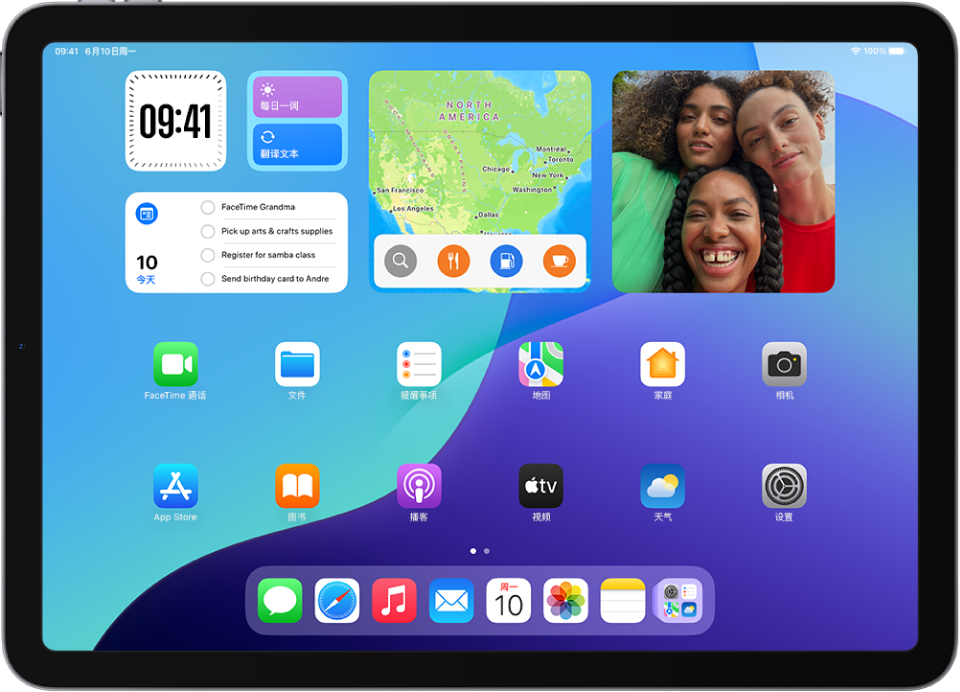
将小组件添加到主屏幕
小组件可帮助你轻松查看最重要的信息,例如当前天气和临近的日历日程。
若要添加小组件,请按住任一主屏幕页面的墙纸直到 App 抖动,然后轻点 ![]() 。轻点一个小组件,左右轻扫以查看不同的大小,然后轻点“添加小组件”。
。轻点一个小组件,左右轻扫以查看不同的大小,然后轻点“添加小组件”。
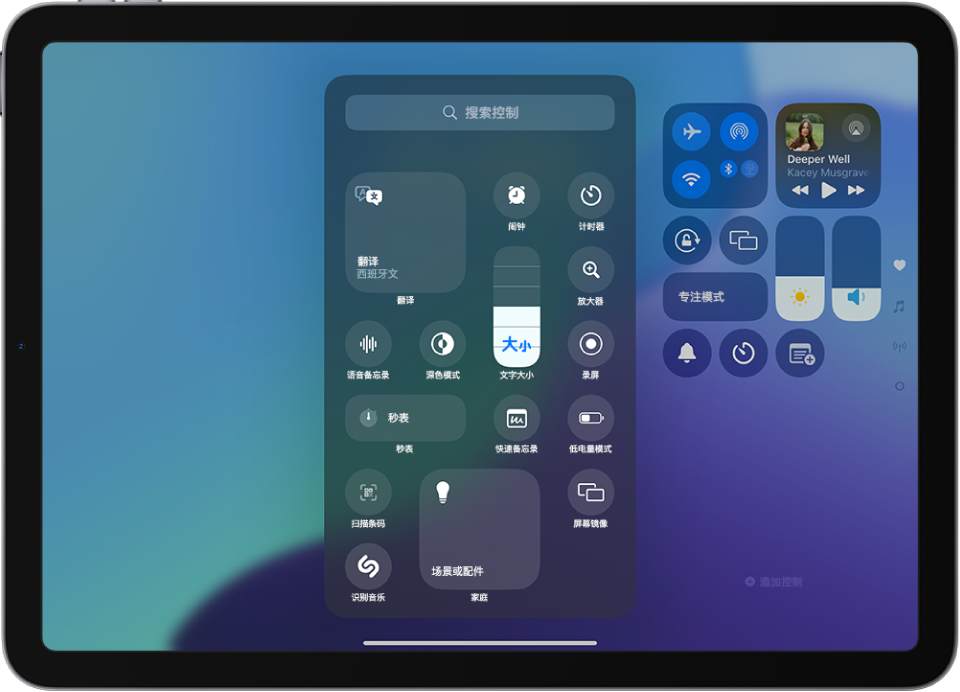
设定喜爱的控制
某些 iPad 控制(如静音模式和计时器)在控制中心中轻扫一下即可访问。若要快速打开控制中心,请从右上角向下轻扫。
若要自定义控制,请轻点控制中心左上方的 ![]() 。你可以添加、重新排列、移除控制以及调整其大小。
。你可以添加、重新排列、移除控制以及调整其大小。
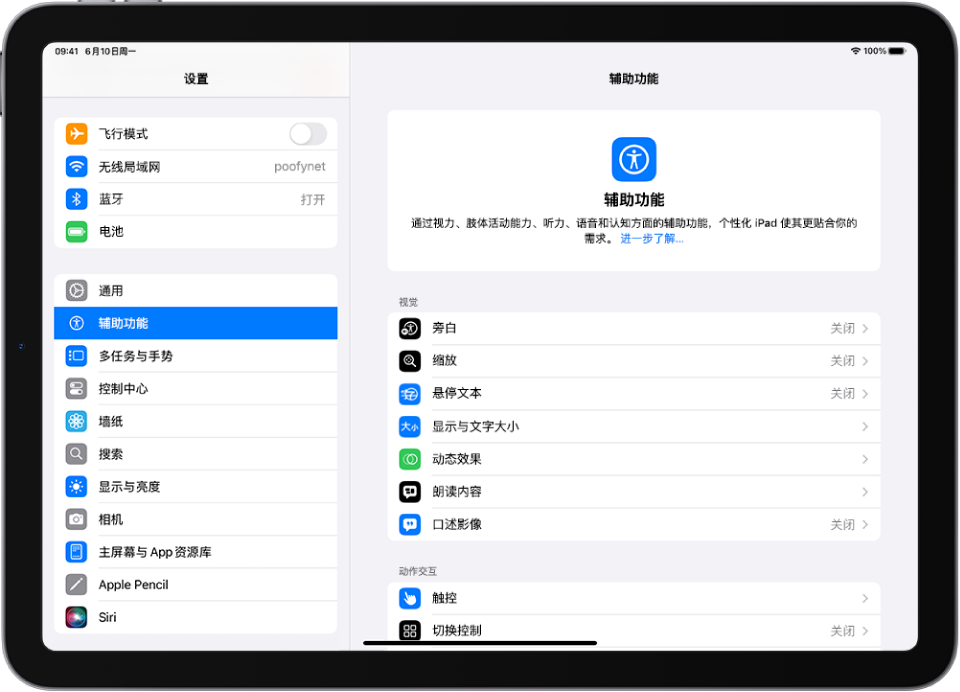
使用内建辅助功能
iPad 提供了许多辅助功能,以满足你的视觉、动作交互、听觉以及学习方面的需求。更改文本外观,使触控屏更易使用,打开字幕和隐藏式字幕等。
若要自定义这些设置,请前往“设置”![]() >“辅助功能”。
>“辅助功能”。
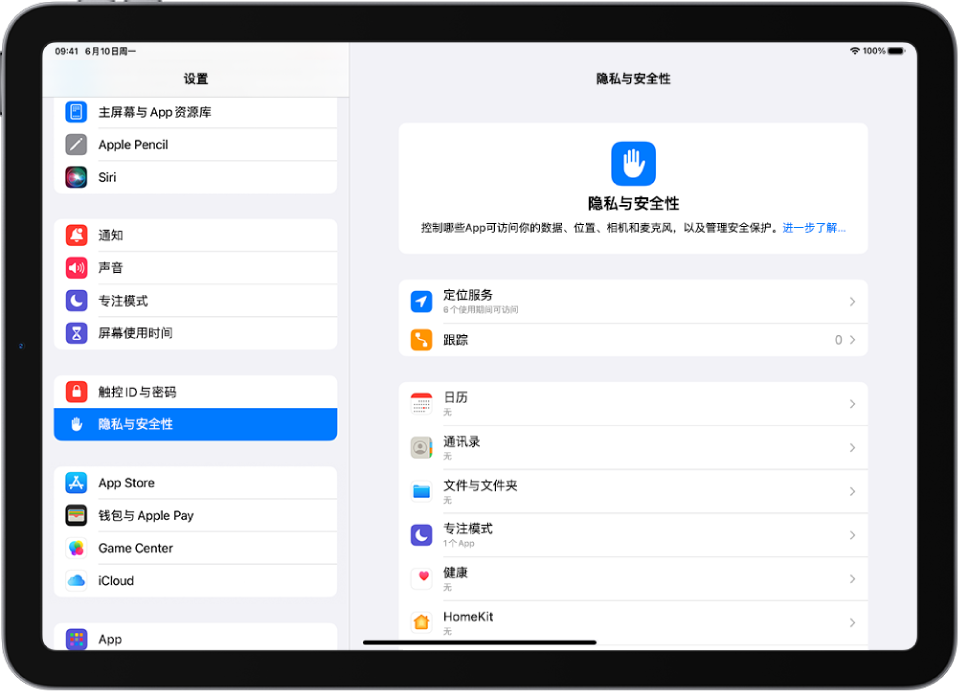
检查隐私设置
iPad 的设计旨在保护你的数据和隐私。你可以授权或拒绝授权 App 跨其他公司的 App 和网站跟踪你的活动。
若要拒绝 App 跟踪你活动的请求,请前往“设置”![]() >“隐私与安全性”,轻点“跟踪”,然后关闭“允许 App 请求跟踪”(绿色为打开)。
>“隐私与安全性”,轻点“跟踪”,然后关闭“允许 App 请求跟踪”(绿色为打开)。
想要进一步了解?
感谢您的反馈。